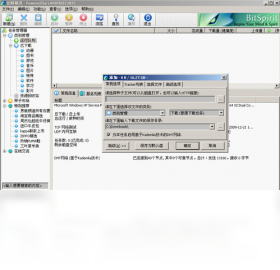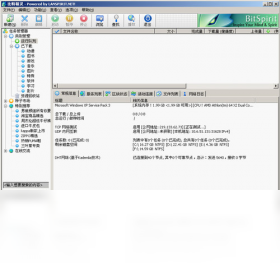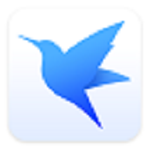比特精灵内购解锁版 v3.6.0.550
50%
50%
- 软件介绍
- 软件截图
比特精灵内购解锁版是一款完全免费、高速稳定、功能强大、不包含广告的BT下载软件。自发布以来以其稳定高速,功能强大,使用人性化的特点,完全兼容无需种子服务器的DHT网络,支持通过magnet磁力链接下载,即时通讯功能,能和下载同一任务的网友进行安全可靠的即时沟通,支持多任务同时运行,并且首创文件选择下载功能,欢迎感兴趣的朋友到推背图进行下载体验吧。
使用功能
清爽明了,简单易用的用户界面。
首创磁盘缓存技术,更好地保护硬盘。
革命性的边下载边播放功能。
快速种子检测,支持断点续传。
首创种子市场功能,第一时间和网友分享种子文件。
强大的资源搜索功能,让你方面快捷地找到BT资源。
革命性的内网穿透功能,帮助内网用户相互建立连接。
常见问题
比特精灵可以用于内网吗?
可以,只要你能正常访问Internet,你就能使用比特精灵.
比特精灵支持http代理吗?我该去哪里配置?
比特精灵从1.2.0版本起开始支持http代理,2.0以后支持sock4/sock5代理.请到选项->;个人配置->;高级选项里进行相关的配置.
怎样才能降低比特精灵的内存使用?
如果您想降低内存使用,可以编辑任务属性,将最大缓存区块的数目设得小一些.其次,"选项->;个人设置->其他选项"中的"尽量释放内存..."选项也会有所帮助.另外,比特精灵自1.1.0版本推出了内存池技术,更有效地管理和利用内存.如果您正在使用的是1.1.0或者更新的版本,建议选上"选项->;个人设置->;高级选项"中的"压缩内存池..."选项.
为什么有时候连接失败,比特精灵并不尝试重试?
有三种情况比特精灵不会尝试重试:其一,当tracker服务器返回HTTP40X错误号的时候,这表示您所请求的文件不存在;其二,当您选择"作为种子上传",但本地的种子文件有错误的时候;其三,该任务的重试次数已经达到了最大重试次数(可以在"选项->;个人设置->;任务属性"里设置)
怎样向正在运行的任务附加tracker?
编辑任务属性,在"trackers"页,依提示*作即可.需要提醒的是,只有左边的复选框被选中的Tracker才能真正生效.
使用技巧
开始一个新的任务
可以通过主窗口工具栏中的"添加任务"按钮或者菜单"编辑->;添加任务"来开始一个新的任务,或者在IE浏览器中右击Torrent文件的URL链接,在弹出的菜单中选择"用比特精灵下载". 这样你会看到添加新任务界面,指定类别和路径,按确定添加新任务.在高级选项里,你可以看到关于该任务的详细设置.以下是关于有关选项的简单说明.
1) 该任务的Torrent文件:如果是通过IE菜单添加的任务,那么比特精灵会自动”Torrent”后面的编辑框填入该Torrent文件的URL链接,否则,你需要手动添加Torrent文件的磁盘路径或者是URL路径;
2) 该任务的类别或路径:在类别一栏为该任务选择类别,如果无类别设置,比特精灵会将该任务保存在默认的基准路径(通常是安装磁盘的Downloads目录),您可以通过”编辑”按钮来改变类别路径或者添加/删除类别;您也可以在"保存到"一栏直接指定保存路径.
3) 最大缓存区块:最大缓存区块指的是该任务在运行的时候能使用的最大缓存区块个数,用于指定任务缓存的大小.比特精灵默认的标准区块大小为256KB.如果任务的区块大小不同于默认区块,比特精灵会自动转化为默认区块来决定该任务的最大缓存.例如:某任务的实际区块为512KB,设置的最大缓存区块为50,则该任务的最大缓存为(256*50)KB,实际最大缓存区块数目为50/(512/256)=25个.比特精灵正是采用缓存的技术来保护硬盘,最大缓存区块的合理设置依网络速度和硬件设置而各不相同.
4) 下载前预分配磁盘空间.选上该选项,比特精灵将会在下载前预先分配磁盘空间,这可能会耗费较长的时间和较高的CPU,特别是任务比较大的时候,但是可以减少磁盘碎片,并且保证有足够的空间来完成下载任务.如果不选的话,比特精灵将较快地进入连接状态,但是不能保证有足够的磁盘空间(在下载过程中,如果磁盘空间不足,比特精灵会自动中止任务)以及可能会产生一些磁盘碎片.
5) 下载连接数和上传连接数.下载连接数指的是比特精灵从本地发起的主动连接(在连接页面表示为向上的蓝色的箭头),而上传连接数指的是连入的连接数(在连接页面表示为黄色的向下的箭头).通常,上传连接比较容易获得数据.
选择文件下载
在“添加任务”时,你可以在“文件选项”里选择文件,在任务运行阶段,你可以通过“文件信息”页实现文件过滤性下载。具体的做法是,选中要下载的文件,将该文件前头的复选框打勾。然后确定。
“开始下载前预分配磁盘空间”
选上该选项,比特精灵将会在下载前预先分配磁盘空间,这可能会耗费较长的时间和较高的CPU。特别是任务比较大的时候,但是可以减少磁盘碎片,并且保证有足够的空间来完成下载任务。如果不选的话,比特精灵将较快地进入连接状态,但是不能保证有足够的磁盘空间(在下载过程中,如果磁盘空间不足,比特精灵会自动中止任务)以及可能会产生一些磁盘碎片。需要提醒的是,如果你需要选择文件下载,请不要预先分配空间,以避免不必要的资源浪费。
更新日志
1.改进:降低当使用IPFilter.dat并且运行较多任务时的内存占用
2.改进:在部分错误提示信息中增加文件名称
3.修正:v3.6.0.500版本在启用老板键时再次运行程序会打开主窗口的问题
4.修正:通过Wine运行于Linux系统时的一些问题
本类最新
- 本类周排行
- 本类总排行
- 本类推荐
- 热门标签